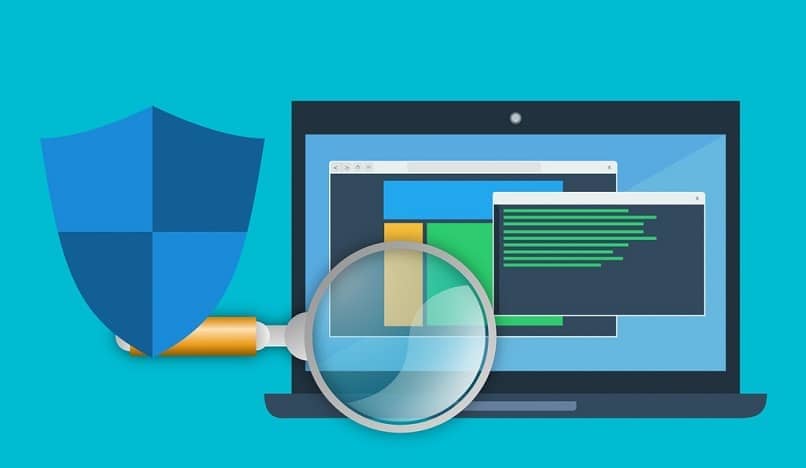كيفية إنشاء مساحة تخزين مرآة على جهاز الكمبيوتر لحماية بياناتك بسهولة
أفضل طريقة لإنشاء نسخ مرآة للملفات على جهاز الكمبيوتر باستخدام FreeFileSync

ما هي مساحة التخزين المرآة؟
مساحة التخزين المرآة هي نسخة متماثلة من ملفاتك على جهاز كمبيوتر آخر أو في مكان آخر على جهاز الكمبيوتر نفسه. يعني ذلك أنه في حال فقدت أو تعرضت بياناتك للتلف، يمكنك استعادة الملفات من النسخة المتماثلة.
لماذا تحتاج إلى مساحة تخزين مرآة؟
قد تكون بياناتك مهمة للغاية، سواء كانت صورًا عائلية، مستندات العمل، أو مشاريع شخصية. باستخدام مساحة التخزين المرآة، تضمن أنك دائمًا لديك نسخة احتياطية من هذه البيانات.
كيفية إنشاء مساحة تخزين مرآة باستخدام FreeFileSync
FreeFileSync هو برنامج مجاني وسهل الاستخدام يسمح لك بإنشاء نسخ متماثلة لبياناتك. إليك كيفية القيام بذلك:
الخطوة 1: تحميل وتثبيت FreeFileSync
- اذهب إلى موقع FreeFileSync الرسمي.
- قم بتحميل النسخة المناسبة لنظام تشغيل جهازك (Windows، macOS، أو Linux).
- بعد التحميل، افتح ملف التثبيت واتبع التعليمات لتثبيت البرنامج على جهازك.
الخطووة 2: إعداد المجلدات للنسخ المرآة
- افتح FreeFileSync بعد التثبيت.
- في الواجهة الرئيسية، سترى مساحات فارغة لتحديد “المصدر” (المجلد الذي يحتوي على ملفاتك الأصلية) و”الوجهة” (المجلد الذي سيحتوي على النسخة المتماثلة).
- قم بتحديد المجلدات التي ترغب في نسخها من “المصدر”، ثم اختر المجلد الذي ترغب في إنشاء النسخة فيه تحت “الوجهة”.
الخطوة 3: اختيار نوع النسخ “مرآة”
- في أعلى البرنامج، اختر نوع المقارنة “مرآة” (Mirror).
- عند اختيار “مرآة”، يعني أن جميع الملفات في المجلد المصدر ستتم نسخها إلى المجلد الوجهة، وإذا تم حذف أي ملف من المصدر، سيتم حذفه أيضًا من الوجهة لضمان أن تكون النسخة متماثلة.
الخطوة 4: البدء في عملية النسخ
- اضغط على زر “مقارنة” لمراجعة الملفات التي ستتم مزامنتها.
- بعد المراجعة، اضغط على زر “مزامنة” لبدء العملية.
- سيقوم البرنامج بنقل جميع الملفات من المصدر إلى الوجهة، وإنشاء نسخة متماثلة (مرآة) من بياناتك.
نصائح الأمان عند إنشاء مساحة التخزين المرآة
- النسخ الاحتياطي السحابي: قد تكون فكرة جيدة أيضًا نسخ البيانات المهمة إلى خدمة سحابية مثل Google Drive أو Dropbox. هذا يضمن أنك دائمًا ما تحتفظ بنسخة احتياطية من ملفاتك في مكان آمن.
- تحديث النسخة المرآة بانتظام: تأكد من أنك تقوم بتحديث النسخة المتماثلة بانتظام لضمان عدم فقدان أي ملفات جديدة.
- استخدام أجهزة تخزين إضافية: إذا كانت الملفات مهمة للغاية، قد تحتاج إلى استخدام جهاز تخزين خارجي (مثل قرص صلب خارجي أو فلاش ميموري) كوجهة إضافية.
ما يُعرف باسم ” مساحة التخزين المرآة ” هي، كما يشير الاسم، مساحات تخزين داخل محركي أقراص ثابتة أو أكثر، والتي يمكن للمستخدم من خلالها الحفاظ على بياناته وسلامة النظام الخاصة به.
تم تضمين هذه الأداة في Windows 8، ومع ذلك، لم يتم تحسينها حتى إصدار Windows 10 ، حيث أصبح تشغيلها مثاليًا بحيث يمكنك عمل عدة نسخ احتياطية وحماية بياناتك. لقد كانت هذه الوظيفة بمثابة مساعدة كبيرة للمجتمع الذي، مع مرور الوقت، قد يواجه مشاكل في نظامه ويتسبب في فقدان المعلومات، وهو ما يمنعه نظام تخزين المرآة من الحدوث.
ما هي أنواع مساحات المرآة التي يمكننا استخدامها في Windows؟
عند إنشاء مساحات تخزين مرآة، لديك إمكانية اختيار أحد الأنواع الثلاثة لمساحات المرآة التي تناسب احتياجاتك، ويتم تحقيق نفس أدوار مصفوفات RAID من خلال هذه الأنواع :
مساحة بسيطة
يتم إنشاء هذا النوع من المساحة لتوفير أداء أفضل لنظام الكمبيوتر الخاص بك، إلا أنه لا يحمي ملفاتك من المشاكل الموجودة على محرك الأقراص . يوصى باستخدام هذا النوع من المساحة لتخزين البيانات المؤقتة مثل برامج تحرير الصور وملفات كائنات المترجم الوسيطة.
لاستخدام هذا النوع من المساحة، من الضروري أن يكون لديك محركي أقراص (2) على الأقل، حتى يعمل على النحو الأمثل، لأنه يقوم بإنشاء نسخة احتياطية واحدة فقط، وأي خطأ قد يعني فقدان جميع البيانات.

مساحة الانعكاس
ومن ناحية أخرى، توفر لك مساحة النسخ المتطابق أداءً أفضل على جهاز الكمبيوتر الخاص بك وتحمي أيضًا بياناتك ومعلوماتك عن طريق إنشاء عدة نسخ احتياطية . حتى أنه يسمح لك بالحفاظ على سلامة البيانات بفضل حقيقة أنه يقوم بالتنسيق باستخدام نظام الملفات المقاوم (ReFs).
هناك نوعان من مساحة الانعكاس ؛ مساحة مرآة مزدوجة، والتي تتطلب محركي أقراص وإنشاء نسختين (2) احتياطيتين. من ناحية أخرى، هناك مساحة المرآة الثلاثية، والتي تحتاج إلى 3 إلى 5 محركات أقراص، للحصول على أداء أفضل وتقوم بما يصل إلى 3 نسخ احتياطية.
مساحة التكافؤ
وبالمثل، توفر لنا مساحة التكافؤ كفاءة تخزين متزايدة، كما تحمي المعلومات والبيانات بشكل فعال من خلال السماح بإنشاء نسخ احتياطية متعددة.
يُستخدم هذا النوع من المساحة عادةً للأنظمة التي تحتوي على سجلات بيانات أو نقل متدفق، ومع ذلك، فقد يكون أبطأ قليلاً من الأنظمة السابقة. علاوة على ذلك، لتتمكن من استخدام مساحة التكافؤ، تحتاج إلى 3 محركات أقراص على الأقل ، في حالة حدوث خطأ في أحدها، ستحمي البيانات، وما يصل إلى 7 محركات أقراص لحماية المعلومات في حالة حدوث خطأ في اثنين منها.
ما هو الإجراء الذي يجب علينا اتباعه لإنشاء مساحة تخزين؟
قبل البدء بالإجراءات الواجب اتباعها لإنشاء مساحة تخزين مرآة، يجب أن نأخذ في الاعتبار أنه للقيام بذلك، يجب أن يكون لديك وحدتان إضافيتان على الأقل .

يمكنك استخدام أي نوع من محركات الأقراص الإضافية، سواء كانت خارجية أو داخلية، ومحركات أقراص SATA وUSB وSAS ؛ بالإضافة إلى تثبيت نظام Windows 10 على الوحدة الرئيسية. بعد التأكد من توفر كافة المتطلبات اللازمة، يمكنك الاستمرار في إنشاء مساحة التخزين :
- بشكل أساسي، يجب عليك توصيل أو إضافة محركات الأقراص الإضافية التي ستستخدمها كمساحة تخزين. يمكنك إضافة من 2 إلى 7 محركات أقراص إضافية.
- الآن، يجب عليك الانتقال إلى شريط المهام والبحث عن “مساحات التخزين” وتحديده في نتائج البحث.
- وبالمثل. يجب عليك اختيار خيار “إنشاء مجموعة ومساحات تخزين جديدة”، وتحديد الوحدات التي تريد إضافتها والضغط على “إنشاء مجموعة” .
- وتابع أنه يجب عليك اختيار الاسم والحرف لكل وحدة تخزين. ثم اختيار التصميم الذي تفضله من بين ما سبق وصفه، مساحة واحدة، انعكاس (مزدوج أو ثلاثي) أو تكافؤ .
- وأخيرًا، يجب عليك تحديد الحد الأقصى لمساحة التخزين التي يمكن أن تصل إليها الوحدة، وتحديد خيار “إنشاء مساحة تخزين”.
كيف يمكننا الوصول إلى مساحة تخزين بديلة على جهاز الكمبيوتر الخاص بنا؟
يعد الوصول إلى مساحة التخزين البديلة الجديدة التي أنشأناها وأضفناها إلى جهاز الكمبيوتر الخاص بنا أمرًا بسيطًا للغاية. ما عليك سوى الانتقال إلى “هذا الكمبيوتر” على جهاز الكمبيوتر الخاص بك وتحديد محرك الأقراص الذي تريده.
ستتمكن من رؤية الوحدات التي تم إنشاؤها باسم “Storage Space” بالإضافة إلى الحرف الذي اخترته لها. بمجرد إنشاء مجموعة التخزين الجديدة. يمكنك الوصول إليها مثل أي محرك أقراص آخر في النظام، ويمكنك أيضًا إضافة المعلومات والبيانات ومحتوى الوسائط المتعددة إليها.
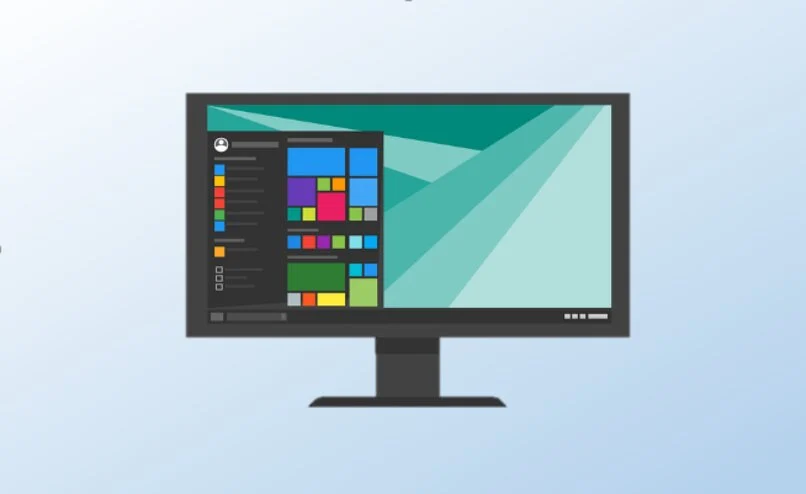
ما هي الإجراءات التي يمكن تنفيذها داخل مساحات التخزين؟
مساحات التخزين تشبه أي محرك أقراص آخر للنظام. حيث يمكنك إضافة وحذف جميع المعلومات والبيانات والبرامج ومحتوى الوسائط المتعددة الذي تريده. بالإضافة إلى ذلك، بمجرد الدخول إلى لوحة التحكم مرة أخرى، في خيار “النظام والأمان” و”مساحات التخزين”. يمكنك تنفيذ إجراءات معينة لإدارة نظام التخزين الخاص بك بشكل أفضل.
إنشاء مساحة تخزين
من خلال هذا الخيار يمكننا إنشاء مساحات تخزينية نريد إضافتها إلى النظام لاحقًا. مع الأخذ في الاعتبار أنه لتنفيذ هذه الإجراءات يجب أن يكون لديك نظام Windows 10 على جهاز الكمبيوتر الخاص بك.
إضافة وحدات
بالإضافة إلى ذلك. إذا كنت ترغب في تحسين تشغيل المساحة الخاصة بك، يمكنك إضافة وحدات جديدة وقتما تشاء. وبهذا يمكنك تعزيز سلامة نظامك ومنع حدوث مشكلات في حالة تعرض أي من الوحدات الأخرى لخطأ.
تغيير اسم المجموعة
تتيح لك هذه الأداة تغيير الاسم الافتراضي لكل وحدة تمتلكها. وتعيين اسم مخصص جديد وفقًا لتفضيلاتك.
تحسين استخدام محرك الأقراص
أخيرًا، يقوم هذا الخيار بإجراء تحليل لتشغيل وحدة التخزين وتحسين أدائها، وقتما تشاء أو إذا كانت تعاني من فشل في الأداء.
الخاتمة
إنشاء مساحة تخزين مرآة يعد طريقة فعالة لضمان أن بياناتك محمية دائمًا. باستخدام برنامج FreeFileSync. يمكنك بسهولة إنشاء نسخ متماثلة لملفاتك سواء كانت على جهاز الكمبيوتر نفسه أو على جهاز تخزين خارجي. فقط تذكر أن تبقي النسخ الاحتياطية محدثة وأن تستخدم طرق الأمان المناسبة لحماية بياناتك.